Si tiene la necesidad de recibir en un solo buzón los correos de direcciones diferentes, pero no es necesario que existan como buzones reales, puede crear un alias.
Así como en un buzón normal, el alias de correo es lo que se escribe antes del símbolo de arroba (la primera parte que forma un correo electrónico) por ejemplo en la dirección juan@correopremium.com el alias es juan
Entonces en este ejemplo, si existe la dirección juan.perez@correopremium.com, pero también desea recibir los correos que pudieran enviar a ventas@correopremium.com, se crea esta dirección como un alias de correo.
Puede tener varios alias de correo asociados a un buzón reales si es necesario.
Veamos un caso particular; usted puede crear por ejemplo el correo juan@correopremium.com y en ocasiones es necesario activar varias direcciones de correo, en las que la persona que las revisa es la misma como por ejemplo ventas.monterrey@correopremium.com, contacto@correopremium.com, etcétera.
Para tener el control de esas cuentas mismas usted puede crearlas como direcciones independientes (buzones reales), es decir, dar de alta las dos cuentas de correo y configurarlas independientemente en su Outlook, lo cual es ineficiente.
Requiere luego redireccionar todas las direcciones a la cuenta principal lo cual es costoso.
Según este último ejemplo la manera más sencilla es asignarle a la cuenta juan los alias ventas.monterrey y contacto. De esta manera cuando alguien envíe un e-mail a ventas.monterrey o contacto@correopremium.com será recibido en su cuenta juan@correopremium.com.
Pasos para crear un alias:
1. Para hacerlo se accede al panel de administración de correo SpaceMail en https://cp.spacemail.io/
2. De las opciones "Email Hosting", ubica y haz clic en "Aliases".
3. Se hace clic en el botón superior izquierdo que dice "Add Alias"
4. En esta nueva pantalla se indica el alias, escribiendo solo lo que va antes de la @ y desde "ADD MEMBERS" se selecciona en la casilla izquierda (AVAILABLE MEMBRES) el o los buzones que recibirán los correos enviados a este alias, arrastrándolos a la casilla de la derecha (CURRENT MEMBERS).
5. Por último se pulsa en el botón inferior "Create Alias" para guardar los cambios.
Adicional a dirigir el alias a una cuenta del mismo dominio, se puede:
- Dirigir a una o varias cuenta(s) externa(s). Por ejemplo de: hotmail.com, gmail.com, yahoo.com, etc. Para ello coloque la(s) cuenta(s) externa(s) a las que se van a entregar los mensajes en "Members outside of" (4 como máximo).
- O a ambas cuentas; es decir; a cuentas del mismo dominio y a cuentas externas.
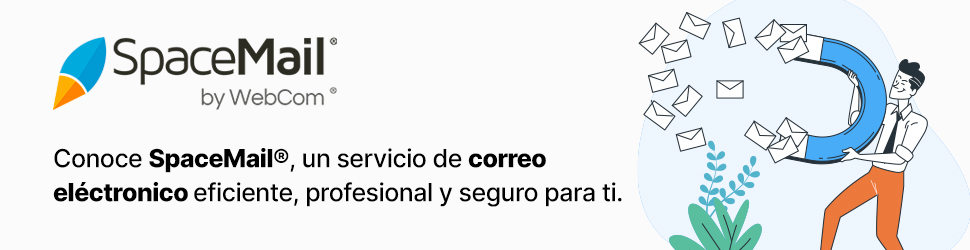

Comentarios
0 comentarios
El artículo está cerrado para comentarios.